Page 1

LASERJET PRO 500 COLOR MFP
Краткое руководство
M570
Page 2

Непосредственная печать через USB-порт: использование
1. Вставьте USB-накопитель в USB-порт на
лицевой панели устройства.
2. Появится меню USB-привод.
Используйте клавиши со стрелками для
прокрутки списка параметров.
Печать документов
●
Просм. и печ. фото
●
Сканирование на USB-устройство
●
3. Чтобы распечатать документ, нажмите
на экран Печать документов, а затем на
название папки, расположенной на USBустройстве, которое содержит документ.
Когда открывается экран статистики,
можно нажать на него, чтобы изменить
настройки. Нажмите
напечатать данный документ.
4. Чтобы распечатать фотографии,
коснитесь экрана Просм. и печ. фото,
затем кнопки предварительного
просмотра для выбора всех фотографий
для печати. Нажмите кнопку Готово.
Когда открывается экран статистики,
можно нажать на него, чтобы изменить
настройки. Чтобы распечатать
фотографии, нажмите кнопку Печать.
Печать, чтобы
5. Возьмите распечатанное задание из
выходного лотка и
накопитель.
извлеките USB-
2 Краткое руководство RUWW
Page 3
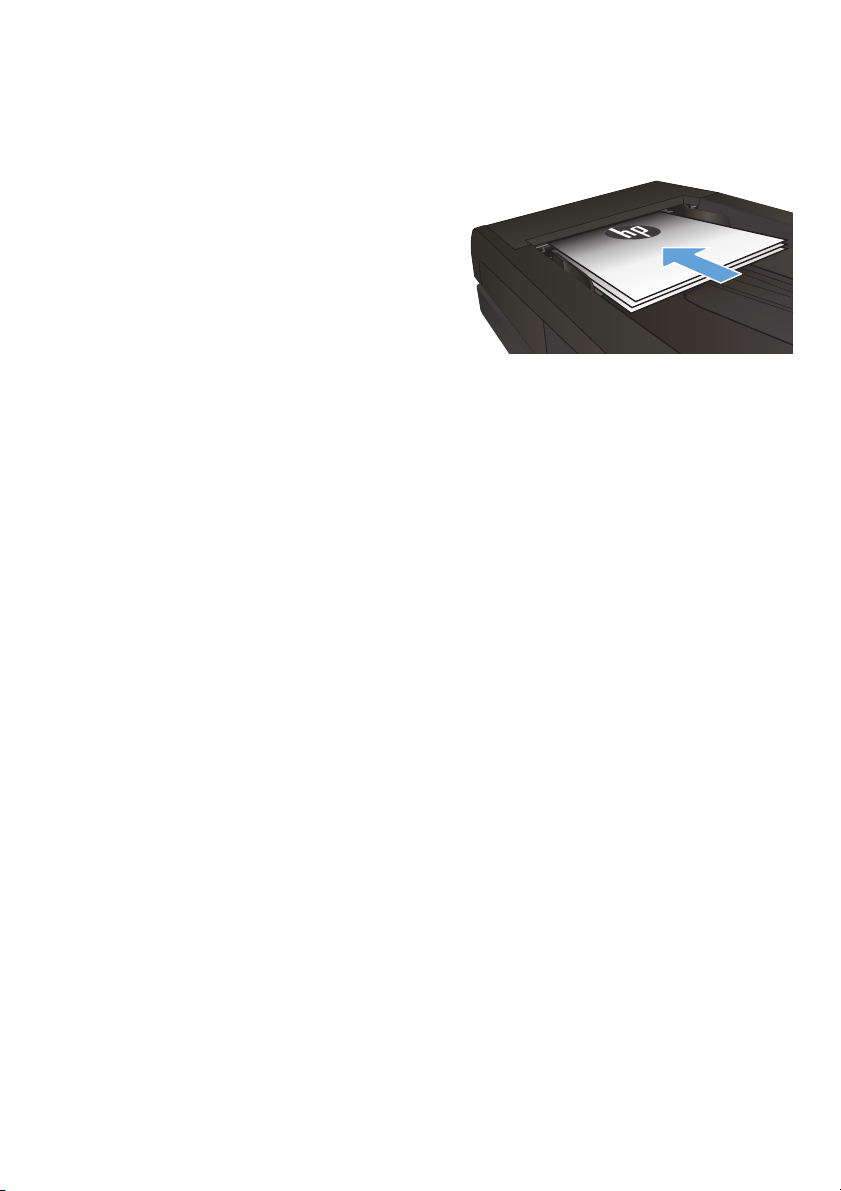
Сортировка выполненных копий
1. Расположите документ на стекле сканера
или поместите его в устройство подачи.
2. На главном экране панели управления
устройства нажмите кнопку Копировать.
3. Нажмите кнопку Парам., прокрутите до
кнопки Сортировка и нажмите ее. Для
прокрутки списка настроек используйте
клавиши со стрелками. Чтобы выбрать
настройку, нажмите на нее.
4. Нажмите кнопку Черный или Цветная
печать, чтобы начать копирование.
RUWW
Сортировка выполненных копий
3
Page 4

Двустороннее копирование
Двустороннее копирование
1. Разместите оригинал лицевой стороной
вверх в устройстве подачи документов,
при этом верх страницы должен быть
направлен в сторону устройства.
2. Отрегулируйте направляющие по
формату документа.
3. На главном экране панели управления
устройства нажмите кнопку Копировать.
4. Нажмите кнопку Парам..
5. Прокрутите список и нажмите кнопку
двусторонняя.
6. Для прокрутки списка настроек
используйте клавиши со стрелками.
Чтобы выбрать настройку, нажмите на
нее.
7. Нажмите кнопку Черный или Цветная
печать, чтобы начать копирование.
4 Краткое руководство RUWW
Page 5

Копирование на обеих сторонах листа бумаги вручную
1. Положите документ на стекло сканера
лицевой стороной вниз так, чтобы
верхний левый угол документа совпадал
с правым верхним углом стекла сканера.
Закройте крышку сканера.
2. На главном экране панели управления
устройства нажмите кнопку Копировать.
3. Нажмите кнопку Парам..
4. Прокрутите список и нажмите кнопку
двусторонняя.
5. Для прокрутки списка настроек
используйте клавиши со стрелками.
Чтобы выбрать настройку, нажмите на
нее.
6. Нажмите кнопку Черный или Цветная
печать, чтобы начать копирование.
7. Устройство предложит загрузить
следующий оригинал документа.
Положите
OK.
8. Повторите эти действия, пока не
отсканируется последняя страница.
Нажмите кнопку Готово, чтобы
завершить печать копий.
его на стекло и нажмите кнопку
RUWW
Двустороннее копирование
5
Page 6

Уменьшение или увеличение размера копии
1. Расположите документ на стекле сканера
или поместите его в устройство подачи.
2. На главном экране панели управления
устройства нажмите кнопку Копировать.
3. Выберите Парам. и затем нажмите
кнопку Уменьшение/увеличение. Для
прокрутки списка настроек используйте
клавиши со стрелками. Чтобы выбрать
настройку, нажмите на нее.
4. Нажмите кнопку Черный или Цветная
печать, чтобы начать копирование.
6 Краткое руководство RUWW
Page 7

Оптимизация качества копий
Ниже перечислены параметры, позволяющие настроить качество копирования:
Автовыбор: Используйте этот параметр в том случае, если качество копирования не очень
●
важно. Это значение по умолчанию.
Смешанный: Используйте этот параметр для документов, содержащих текстовую и
●
графическую информацию.
Текст: Используйте этот параметр для документов, содержащих преимущественно текстовую
●
информацию.
Изображение: Используйте этот параметр для
●
графику.
1. Расположите документ на стекле сканера
или поместите его в устройство подачи.
2. На главном экране нажмите кнопку
Копировать.
3. Нажмите кнопку Парам., прокрутите
список до кнопки Оптимизация и нажмите
ее. Для прокрутки списка настроек
используйте клавиши со стрелками.
Чтобы выбрать настройку, нажмите на
нее.
4. Нажмите кнопку Черный или Цветная
печать, чтобы начать копирование.
документов, содержащих преимущественно
RUWW
Оптимизация качества копий
7
Page 8

Определение типа и формата бумаги для копирования на специальную бумагу
1. На главном экране нажмите кнопку Копировать.
2. Нажмите кнопку Парам., затем прокрутите до кнопки Бумага и нажмите ее.
3. В списке форматов бумаги нажмите на название формата бумаги, которая находится в Лотке
1.
ПРИМЕЧАНИЕ. Устройство поддерживает следующие форматы документов для
копирования: Letter, Legal и A4.
4. В списке типов бумаги нажмите на тип бумаги, которая находится в Лотке 1.
5. Нажмите кнопку Черный или Цветная печать, чтобы начать копирование.
8 Краткое руководство RUWW
Page 9

Сканирование на USB-устройство флэш-памяти
1. Расположите документ на стекле сканера или поместите его в устройство подачи.
2. Вставьте USB-устройство флэш-памяти в порт на лицевой панели устройства.
3. На главном экране панели управления устройства нажмите кнопку Сканирование.
4. Нажмите экран Сканирование на USB-устройство.
5. Нажмите кнопку Сканирование, чтобы отсканировать или сохранить файл. Устройство
создает папку с названием HPSCANS
форматах .PDF или .JPG, автоматически генерируя для них названия.
ПРИМЕЧАНИЕ. Когда откроется экран статистики, можно нажать на него, чтобы изменить
настройки.
Также можно изменить имя папки.
на USB-устройстве флэш-памяти и сохраняет файл в
RUWW
Сканирование на USB-устройство флэш-памяти
9
Page 10

Сканирование в сетевую папку
Используйте панель управления устройства для сканирования в сетевую папку.
ПРИМЕЧАНИЕ. Для использования этой функции устройство должно быть подключено к сети, а
функция сканирования должна быть настроена с помощью встроенного веб-сервера HP.
1. Расположите документ на стекле сканера или поместите его в устройство подачи.
2. На главном экране панели управления устройства нажмите кнопку Скан..
3. Выберите пункт Сканировать в сетевую папку.
4. Выберите из списка сетевую папку, в которую нужно сохранить документ.
5. На экране панели управления отображаются настройки сканирования.
Чтобы изменить настройки, нажмите
●
Если все сделано правильно, перейдите к следующему действию.
●
6. Для начала задания сканирования нажмите кнопку Скан..
кнопку Парам. и внесите требуемые изменения.
10 Краткое руководство RUWW
Page 11

Сканировать в эл. почту
Используйте панель управления устройства для сканирования с отправкой по электронной почте.
Отсканированный файл отправляется в качестве вложения на заданный адрес электронной почты.
ПРИМЕЧАНИЕ. Для использования этой функции устройство должно быть подключено к сети, а
функция сканирования должна быть настроена с помощью встроенного веб-сервера HP.
1. Расположите документ на стекле сканера или поместите его в устройство подачи.
2. На главном экране панели управления устройства нажмите кнопку Скан..
3. Выберите пункт Передача сканированного сообщения по электронной почте.
4. Выберите пункт Отправить сообщение эл. почты.
5. Выберите требуемый адрес От. (Его также называют профилем исходящей электронной
почты.)
ПРИМЕЧАНИЕ. Если настроена функция PIN, введите этот код и нажмите кнопку OK. Для
использования этой функции PIN не обязателен.
6. Нажмите кнопку – и выберите адрес (или группу) получателя файла. Нажмите кнопку Готово
по завершении.
7. Нажмите кнопку Тема, если нужно добавить тему сообщения.
8. Нажмите кнопку Далее.
9. На экране панели управления отображаются настройки сканирования.
RUWW
Чтобы изменить настройки, нажмите кнопку Парам. и внесите требуемые изменения.
●
Если все сделано правильно, перейдите
●
10. Для начала задания сканирования нажмите кнопку Скан..
к следующему действию.
Сканировать в эл. почту
11
Page 12

Отправка факса с планшета сканера
1. Разместите документ на стекле
планшета лицевой стороной вниз.
2. На главном экране панели управления
устройства нажмите кнопку Работа с
факсом.
3. При помощи клавиатуры введите номер
факса.
4. Нажмите кнопку Запуск факса.
5. Устройство выведет сообщение с
предложением подтвердить,
осуществляется ли отправка со стекла
сканера. Нажмите кнопку Да.
6. Пользователю предлагается начать
загрузку с первой страницы. Нажмите
кнопку OK.
7. Устройство сканирует первую
документа, и пользователю
предлагается начать загрузку
следующей страницы. Если документ
содержит несколько страниц, нажмите
кнопку Да. Продолжайте выполнять
данную процедуру, пока не будут
отсканированы все нужные страницы.
страницу
8. Когда будет отсканирована последняя
страница, нажмите кнопку Нет в окне
соответствующего сообщения.
Устройство отправляет факс.
12 Краткое руководство RUWW
Page 13

Отправка факсов с устройства подачи документов
1. Поместите оригиналы в устройство
подачи документов лицевой стороной
вверх.
ПРИМЕЧАНИЕ. Вместимость
устройства подачи документов не
превышает 50 листов плотностью 75 г/м
ПРЕДУПРЕЖДЕНИЕ. Чтобы
предотвратить повреждение устройства,
не используйте носитель с
корректирующей лентой,
корректирующей жидкостью, скрепками
для бумаги или скобками. Не загружайте
в устройство подачи документов
фотографии, мелкие или хрупкие
оригиналы.
2. Скорректируйте положение
направляющих так, чтобы они прилегали
к бумаге.
3. На главном экране панели управления
устройства нажмите кнопку Работа с
факсом.
4. При помощи клавиатуры введите номер
факса.
5. Нажмите кнопку Запуск факса.
2
.
RUWW
Отправка факсов с устройства подачи документов
13
Page 14

14 Краткое руководство RUWW
Page 15

Page 16

© 2012 Hewlett-Packard Development Company, L.P.
www.hp.com
Edition 1, 11/2012
Номер изделия: CZ271-91006
Windows ® is является зарегистрированной торговой маркой корпорации
Microsoft в США.
Копирование, адаптация или перевод без предварительного письменного
разрешения запрещены, за исключением случаев, разрешенных законом об
авторских правах.
Информация, содержащаяся в этом документе, может быть изменена без
предварительного уведомления.
Гарантии на изделия и услуги HP устанавливаются в специальных гарантийных
положениях, прилагаемых к таким изделиям и услугам. Ничто из сказанного в
настоящем документе не должно истолковываться как дополнительная гарантия.
HP не несет ответственности за технические или редакторские ошибки или
упущения, содержащиеся в настоящем документе.
*CZ271-91006*
*CZ271-91006*
CZ271-91006
